
Google 2-Step Verification
ဒါက အထူးအဆန္းေတာ့ မဟုတ္ပါဘူး။ တစ္နည္းအားျဖင့္ ေျပာရရင္ Gmail ကို မိမိရဲ႕ ဖုန္းနဲ႕ ခ်ိတ္ထားတဲ့ နည္းလမ္းပါပဲ။ Google 2-Step Verification လို႕ ေခၚပါတယ္။ သူက ဘာေတြ စြမ္းသလဲ ဆိုရင္ တစ္စံုတစ္ေယာက္က ကိုယ့္ရဲ႕ Gmail Password ကို သိသြားတယ္။ ၿပီးေတာ့ ဖြင့္ၾကည့္တယ္ေပါ့ဗ်ာ။ Username လည္း မွန္တယ္။ Password လည္း မွန္တယ္။ ဒါေပမယ့္ Gmail က ပြင့္မလာဘူး။ ၾကားထဲမွာ တစ္ဆင့္ခံေနတယ္။ ဒီအဆင့္ကေတာ့ မိမိရဲ႕ ဖုန္းကို ပို႕ေပးတဲ့ ကုဒ္နံပါတ္ကို ထည့္သြင္းရျခင္းပါပဲ။
ဒီလို လုပ္ထားဖို႕အတြက္ ဘယ္လို လုပ္ရမယ္ဆိုတာ ေအာက္မွာ ပံုေတြနဲ႕တကြ ရွင္းျပထားပါတယ္ ဒိကေနသြားပါ အဲ့ဒီမွာ Get Started ဆိုတာ ေတြ႕ရပါလိမ့္မယ္။ ႏွိပ္လိုက္ပါ

အဆင့္ - ၁
Gmail Login ဝင္သလိုပါပဲ။ Username, Password ရိုက္ထည့္ၿပီး ဝင္လိုက္ပါ

အဆင့္ - ၂
အဆင့္ (၄) ဆင့္ကို ျဖတ္ေက်ာ္ရပါမယ္။
ပထမ အဆင့္အတြက္ Phone Number ဆိုတာရဲ႕ ေအာက္က Box ထဲမွာ မိမိရဲ႕ ဖုန္းနံပါတ္ကို ရိုက္ထည့္ေပးလိုက္ပါ။ How should we send you codes? ဆိုတာရဲ႕ ေအာက္မွာ ႏွစ္မ်ိဳး ေတြ႕ရပါလိမ့္မယ္။ အဲ့ဒီမွာ SMS နဲ႕ ပို႕ျခင္း၊ ဖုန္းေခၚျခင္း ဆိုတဲ့ (၂) ခ်က္ကို ေရြးခ်ယ္ႏိုင္ပါတယ္။ SMS နဲ႕ ပို႕ျခင္းဟာ Error ေတြ ရွိႏိုင္ပါတယ္။ အေကာင္းဆံုးကေတာ့ Voice Call ကို ေရြးခ်ယ္ေပးလိုက္ပါ။ ၿပီးသြားရင္ Send Code ဆိုတာေလးကို ႏွိပ္လိုက္ပါ

အဆင့္ - ၃
Voice Call ေရြးခ်ယ္ခဲ့တဲ့ အတြက္ေၾကာင့္ မိမိရဲ႕ ဖုန္းနံပါတ္ ကို Google က ဖုန္းေခၚလာပါလိမ့္မယ္။ ဒီအခါ ဟလို ေတြ ဘာေတြ လုပ္ေနစရာ မလိုပါဘူး။ သူေျပာတာ နားေထာင္ရုံပါပဲ။ ဘယ္ကမွန္း မသိတဲ့ မိန္းမႀကီးက ကုဒ္နံပါတ္ကို ႏွစ္ခါျပန္ ေျပာေပးပါလိမ့္မယ္။ ဒီကုဒ္နံပါတ္ကို မွတ္ထားၿပီး ဒီထဲမွာ ျဖည့္ေပးလိုက္ပါ။ ၿပီးရင္ Verify ဆိုတာေလးကို ႏွိပ္လိုက္ပါ

အဆင့္ - ၄
ဒီအဆင့္ (၃) မွာေတာ့ မိမိ လက္ရွိ သံုးေနတဲ့ ကြန္ပ်ဴတာကို ယံုရမွာလားဆိုၿပီး ေမးတာပါ။ မိမိက ကိုယ္ပိုင္ လက္ပကၽြတ္၊ ကြန္ပူတာ ေတြနဲ႕ သံုးေနတာ ဆိုရင္ေတာ့ Trust this computer? ကို အမွန္ျခစ္ေလး ေပးလိုက္ေပါ့ဗ်ာ။ အကယ္၍ အမ်ားသံုး ကြန္ျပဴတာ ျဖစ္ေနမယ္ ဆိုရင္ေတာ့ Trust this computer? ကို အမွန္ျခစ္ေလး ျဖဳတ္ထားလိုက္ပါ။ ၿပီးရင္ Next ကို ႏွိပ္လိုက္ပါ

အဆင့္ - ၅
ဒါကေတာ့ ေနာက္ဆံုး အဆင့္ပါပဲ။ ဘာမွ လုပ္မေနပါနဲ႕ေတာ့။ Comfirm ကိုသာ ႏွိပ္ခ်လိုက္ပါ

အဆင့္ - ၆
ဒီအဆင့္ ကေတာ့ Google က သူ႕ရဲ႕ အျခားဟာေတြအတြက္ Pasword အသစ္ ေတာင္းတာပါ။ ဒါကလည္း ဖုန္းနဲ႕ တြဲသံုးႏိုင္ဖုိ႕ အတြက္ပါပဲ။ လုပ္မယ့္လုပ္ တစ္ခါတည္းသာ Join ထားလိုက္ေပါ့။ ေနာက္အခါ အလုပ္ရႈပ္ သက္သာတာေပါ့ဗ်ာ။ Create Passwords ဆိုတာကိုသာ ႏွိပ္လိုက္ပါ။ Passwords အသစ္ ေတာင္းတယ္ ဆိုေပမယ့္လည္း ကိုယ့္ရဲ႕ Gmail Password ကိုသာ ျဖည့္ေပးလိုက္ရုံပါပဲ

အဆင့္ - ၇
ဒီလို ေပၚလာရင္ေတာ့ Gmail Login ဝင္သလိုပါပဲ။ Username, Password ျဖည့္ၿပီး Verify ကိုသာ ႏွိပ္လိုက္ပါ

အဆင့္ - ၈
ဒီလို ေပၚလာၿပီ ဆိုရင္ေတာ့ Update Now ကိုသာ ႏွိပ္လိုက္ပါ

အဆင့္ - ၉
ေနာက္ဆံုး ဒီလိုေလး ေပၚလာခဲ့ရင္ေတာ့ ၿပီးသြားပါၿပီ။ 2-Step Verification ကို On ၿပီးသြားပါၿပီ။

အဆင့္ - ၁၀
ဒီလို လုပ္ထားလိုက္ျခင္း အားျဖင့္ တစ္စံုတစ္ေယာက္က ကိုယ့္ရဲ႕ Password ကို သိသြားၿပီး ဖြင့္ခဲ့ရင္လည္း ကုဒ္နံပါတ္ ေတာင္းမွာ ျဖစ္တဲ့အတြက္ သူ႕အေနနဲ႕ ဖြင့္လို႕ ရႏိုင္မွာ မဟုတ္ပါဘူး။ ကိုယ္က Trust this computer? ကို အမွန္ျခစ္ေပးမထားတဲ့ ကြန္ျပဴတာ ေတြကေန ဖြင့္မယ္ဆို ကိုယ့္ရဲ႕ ဖုန္းဆီကို ကုဒ္ နံပါတ္ လွမ္းေတာင္းမွာပါ။ ကုဒ္နံပါတ္ အမွန္ ျဖည့္ေပးမွသာ Gmail က ပြင့္လာပါလိမ့္မယ္။ Trust this Computer? ကို အမွန္ျခစ္ ေပးထားတဲ့ ကြန္ျပဴတာေတြကေန ဖြင့္မယ္ ဆိုရင္ေတာ့ ေနာက္တစ္ႀကိမ္ ျပန္ၿပီးေတာ့ ဖုန္းဆီကို ကုဒ္နံပါတ္ လွမ္းေတာင္းမွာ မဟုတ္ပါဘူး
REFး မဟာရာဇာ အံစာတံုး
တစ္ဆင့္မွ်ေ၀သူ - တပြင္သားေလး







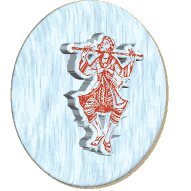
0 comments:
Post a Comment